电脑关机时如何设置自动清理缓存文件? 电脑关机时设置自动清理缓存文件的方法
时间:2017-07-04 来源:互联网 浏览量:
今天给大家带来电脑关机时如何设置自动清理缓存文件?,电脑关机时设置自动清理缓存文件的方法,让您轻松解决问题。
电脑关机时怎么设置自动清理缓存文件?很多朋友并不是很清楚,其实方法很简单的,下面小编就为大家详细介绍一下,来看看吧使用电脑浏览网页,时间久了会产生大量缓存文件,会影响电脑速度,而且即使关机它也不会自动消失。其实我们完全可以通过设置让电脑关机时自动清理缓存,下面小编就为大家详细介绍一下,一起来看看吧!

方法/步骤
1、单击控制面板,进入“管理工具”项
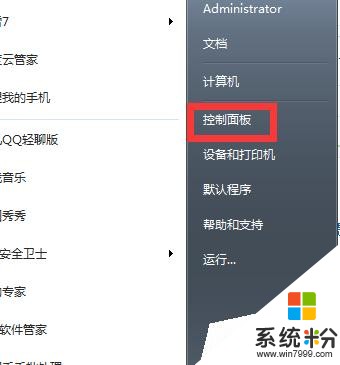

2、点击“本地安全策略”项

3、在安全设置栏中,双击“本地策略”项
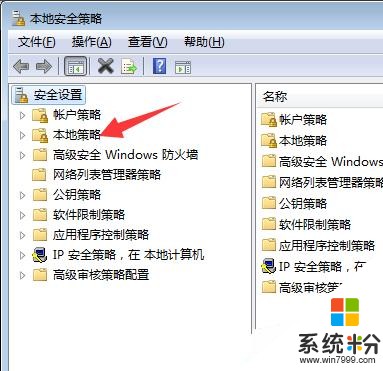
4、然后点击 其中的 “安全选项”
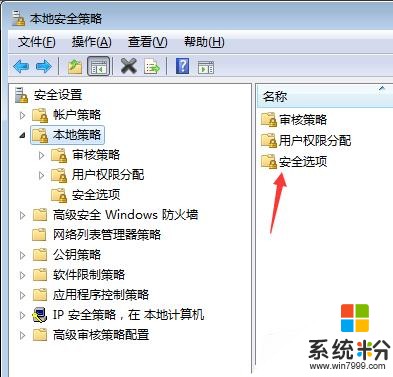
5、在出现的项目中选择 ”关机 清理虚拟内存页面文件“项
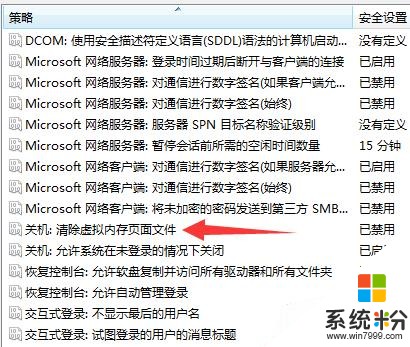
6、点击进入,将已禁用改为已启用,再点击确定,这样就完全了设置。
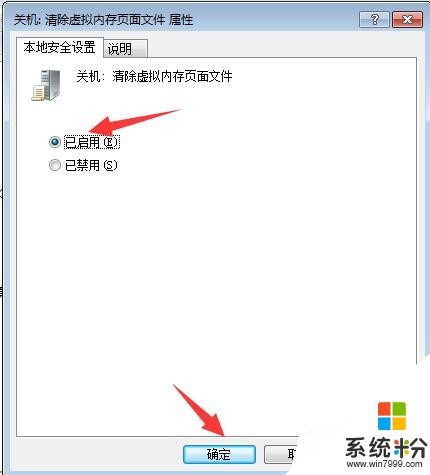
以上就是电脑关机时怎么设置自动清理缓存文件方法介绍,大家学会了吗?希望能对大家有所帮助!
以上就是电脑关机时如何设置自动清理缓存文件?,电脑关机时设置自动清理缓存文件的方法教程,希望本文中能帮您解决问题。
我要分享:
相关教程
- ·电脑关机时怎么自动清理缓存文件 电脑关机时自动清理缓存文件的步骤
- ·电脑关机时自动清理临时垃圾文件设置的方法 电脑关机时自动清理临时垃圾文件如何设置
- ·怎么设置电脑缓存清理 电脑缓存清理的方法
- ·iPhone手机如何清理缓存文件? iPhone手机清理缓存文件的方法
- ·手机如何设置清理内存时不被清理的软件。 手机设置清理内存时不被清理的软件的方法。
- ·怎么设置关机自动清理垃圾,关机自动清理垃圾设置方法
- ·戴尔笔记本怎么设置启动项 Dell电脑如何在Bios中设置启动项
- ·xls日期格式修改 Excel表格中日期格式修改教程
- ·苹果13电源键怎么设置关机 苹果13电源键关机步骤
- ·word表格内自动换行 Word文档表格单元格自动换行设置方法
电脑软件热门教程
- 1 pptv如何播放置顶,显示在电脑最前端 pptv播放置顶的方法,显示在电脑最前端
- 2 工作中重要的扫描的文件怎么转为可编辑文字 工作中重要的扫描的文件转为可编辑文字的方法
- 3 电子闹钟怎么关闭闹钟 电子表闹钟设置方法
- 4美行导航地图升级如何辨别是正版 美行导航地图升级辨别是正版的方法
- 5网络台球游戏怎么下载和安装下载和安装网络台球游戏的方法
- 6硬盘驱动器找不到了怎么办 硬盘驱动器从哪里找
- 7怎样打开隐藏文件夹 还原隐藏的文件夹 打开隐藏文件夹 还原隐藏的文件夹的方法有哪些
- 8如何在Android手机配置Exchange邮箱 在Android手机配置Exchange邮箱的方法
- 9修复Excel受损文件方法 怎么修复Excel受损文件
- 10怎样学好电脑(主板、笔记本)芯片级维修技术 学好电脑(主板、笔记本)芯片级维修技术的方法
